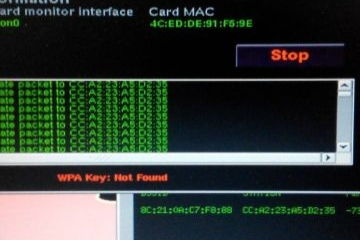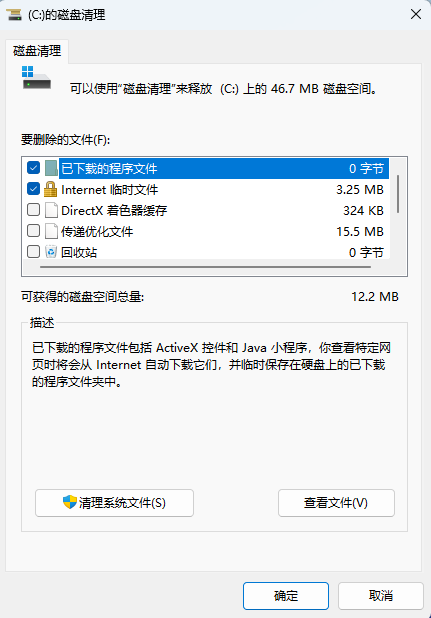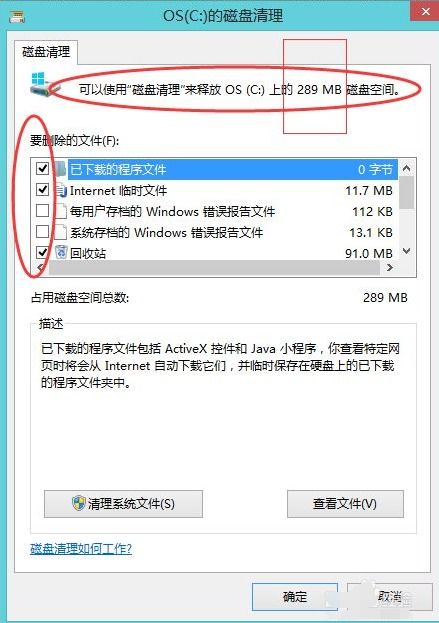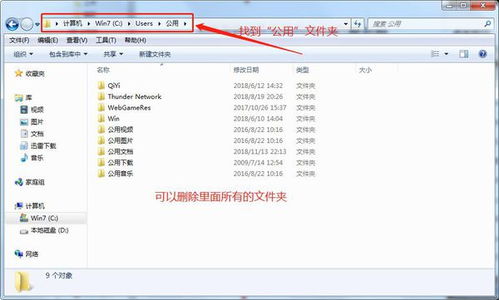时间:2025-01-08 关注公众号 来源:onlinedown
### C盘空间不足?试试这8个实用的清理技巧
当C盘中的windows文件夹过大时,确实会影响电脑的运行效率和系统性能。为了帮助大家有效释放C盘空间,小编整理了以下八个实用的小技巧,一起来看看吧!
#### 方法一:使用Windows磁盘清理工具
Windows自带的磁盘清理工具可以快速删除临时文件、安装包、回收站文件等。只需在搜索框中输入“磁盘清理”,选择C盘,然后根据提示勾选要删除的文件类型即可。

#### 方法二:清理Windows更新文件
Windows更新文件往往占用大量空间。您可以通过“设置”->“系统”->“存储”->“临时文件”来查找并删除“Windows更新清理”选项下的文件。但请注意,删除这些文件后,如果需要回滚到之前的系统版本,可能会受到影响。

#### 方法三:卸载不必要的应用程序
不常用的应用程序会占用大量磁盘空间。您可以通过“设置”->“应用”->“应用和功能”找到并卸载这些软件。卸载前请确保已备份重要数据。
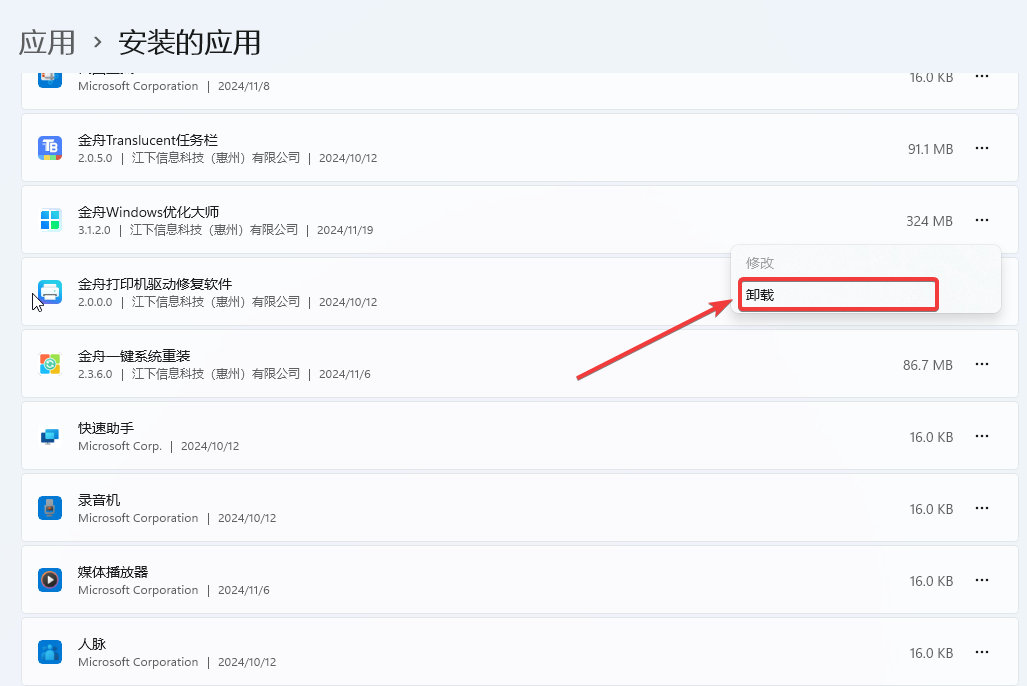
#### 方法四:清理系统日志文件
系统日志文件也会占用一定的空间。您可以使用事件查看器或第三方工具来清理这些日志文件。操作时请谨慎,避免误删关键日志导致系统问题。
#### 方法五:禁用休眠功能
休眠功能会在C盘创建一个与物理内存大小相等的hiberfil.sys文件。如果您不需要休眠功能,可以通过命令提示符输入`powercfg /hibernate off`来禁用它,并手动删除hiberfil.sys文件。
#### 方法六:借助第三方优化工具——金舟Windows优化大师
这款软件的优势包括:
- 快速扫描C盘,智能识别无用文件并一键清理,确保不误删。
- 智能识别高占用进程,不关闭正在运行的程序,快速清理内存。
具体步骤如下:
1. 安装并启动金舟Windows优化大师,点击【去清理】按钮。

2. 等待扫描完成,选择不常用的文件进行清理。

3. 清理完成后,查看磁盘空间已被释放。

#### 方法七:删除旧的系统还原点
系统还原点用于在设备出现问题时恢复到以前的状态。过多的还原点会占用大量空间。您可以通过“控制面板”->“系统与安全”->“系统”->“系统保护”来删除旧的还原点。
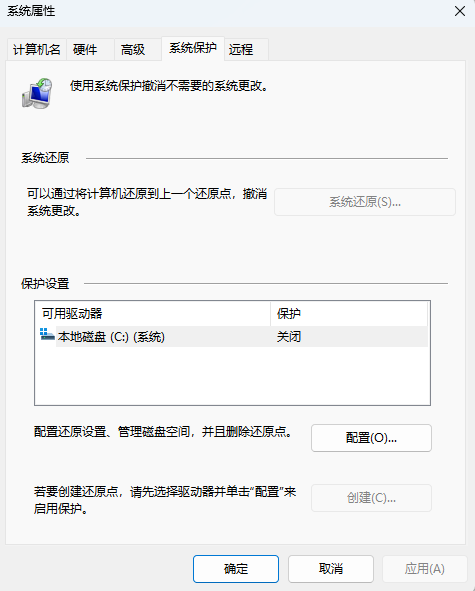
#### 方法八:移动用户文件夹
Windows用户文件夹(如“桌面”、“文档”等)通常占用大量空间。您可以将这些文件夹移动到其他磁盘上以释放C盘空间。只需右键单击文件夹,选择“属性”,然后在“位置”选项卡中更改其存储路径即可。

### 总结
以上就是小编为大家整理的八种清理C盘Windows文件夹的方法。通过这些方法,您可以有效地清理垃圾文件和无用文件,释放磁盘空间,提升系统运行效率。不过,请注意,某些文件删除需谨慎操作,以免误删重要文件导致系统问题。新手用户建议使用专业的Windows优化工具,以避免误操作。